Cканер, как им пользоваться
В последнее время, сканер стал весьма популярным периферийным устройством, которое крайне актуально как на рабочем месте, так и для домашнего компьютера.
Купить сканер, как пользоваться, как подключить – будет достаточно легко даже для непосвященного в компьютеры человека.

Сам сканер представляет устройство, позволяющее копировать документы, фотографии, любые изображения, будь то планы, или чертежи с бумажного носителя, превращая в файл, который в последствии можно хранить на винчестере, пересылать по почте, или же, распечатать в любой момент.
Особенности работы со сканером
В большинстве случаев, современные сканеры в пользовании очень просты. Достаточно лишь подключить их к компьютеру и установить программное обеспечение, которое идет в комплекте. Есть и специальные программы, которые предлагают больше функций и которые можно легко скачать из Сети.
Процедура сканирования
Обычно, на рынке предлагаются модели планшетных сканеров. Чаще всего, они подключаются посредством USB. Процедура непосредственной работы с ними такова:
• Нужно открыть крышку сканера;
• Уложить лист бумаги картинкой вниз, точно по указанным на краях пластикового корпуса пометкам;
• Закрыть крышку;
• Из оболочки программы выбрать параметры, или оставить все на стандарте и нажать кнопку запуска сканирования.
Установка приложений
Что касается установки приложений на сканер, как пользоваться ими, можно разобраться быстро. В самых простых вариантах, в приложении будет 3 клавиши: «Начать», «Сканировать» и «Получить».
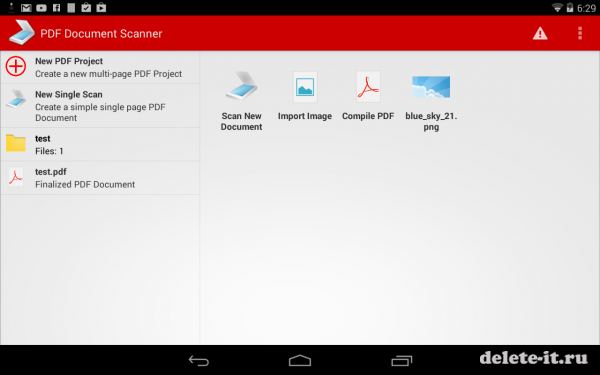
При начале сканирования, программа предложит просмотреть предварительный рисунок сканируемого изображения. Можно выбрать нужный фрагмент, убрать лишние поля, улучшить или ухудшить изображение, только потом приступив к работе.
Интересным для пользователя будет и то, что сканер, как пользоваться им, подскажет сам – в окне оболочки будут постоянно высвечиваться подсказки.
Установка же программы для сканера занимает несколько минут и ничем не отличается от большинства других инсталляций иных приложений, как развлекательных, так и офисных. Нужно следовать инструкции и лишь нажимать клавишу «Далее». В большинстве случаев, устанавливая приложение, оболочку для сканера, устанавливаются и драйвера, необходимые для его определения операционной системой, а так же обеспечивающие нормальное функционирование устройства с поддержкой всех его функций.
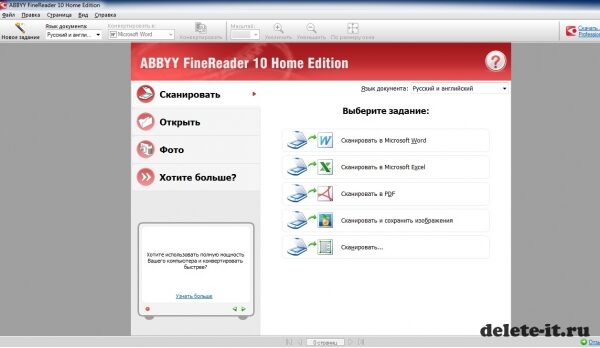
Пользоваться сканером можно и в случае, если нет основных программ к нему. Конечно, без них это невозможно, но найти их достаточно просто – нужно лишь знать производителя и модель сканера. Нужно будет зайти на сайт и скачать все необходимое программное обеспечение.
Настройки разрешения
Использовать сканер легко еще и благодаря элементарной настройке параметров сканирования. Разрешение измеряется в DPI – точках на дюйм. Например, качественное изображение составляет 300, или 600 DPI.
Для работы с обычными, стандартными документами, например с договорами, печатным текстом, составляет 150- 200 DPI, а для вывода на экран достаточно и 100.
Понижать такой параметр, казалось бы, незачем, но именно низкое качество сокращает время сканирование – высокое разрешение может занять свыше 10 минут, а иногда это критично.
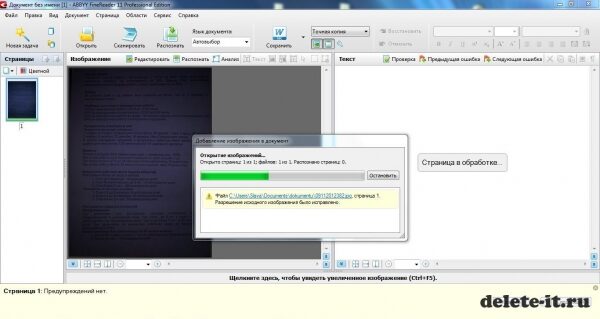
Есть и другие, не менее интересные параметры, которые пользователь может менять. Например, при сканировании фотографий, можно использовать режим 24 битной глубины цвета – такой режим позволит получить фото в оригинале, с сохранением всей цветовой гаммы. Сканирование в режиме оттенков серого подойдет для скана старых фотографий, или заметок, фото из газет.
В зависимости от модели сканера и особенностей программного обеспечения, можно найти множество различных функций.
99%
Источник qwedr.com